告诉你解决win10开始菜单不见了
我们都知道,在win8系统经历了“滑铁卢”后,微软吸取了教训,如今Win10有和win7、XP一样的开始菜单,但是一些win10的用户反馈自己的win10系统不知道为什么win10开始菜单不见了,该怎么找回呢?下面,小编就来跟点击说说找回win10开始菜单的技巧。
Win10正式版系统中,旧的控制面板的设置功能已经慢慢被新的“设置”替代,而我们也比较习惯从开始菜单中点击“设置”按钮进入新的设置界面。但是突然有一天,我们在点击开始菜单的图文时,却意外的发现,win10开始菜单不见了,这该怎么办呢?为此,小编就给大家带来了win10开始菜单不见了的解决教程。
win10开始菜单不见了怎么办
进入Win10桌面,右键Win10系统下方的任务栏,选择弹出菜单的属性。
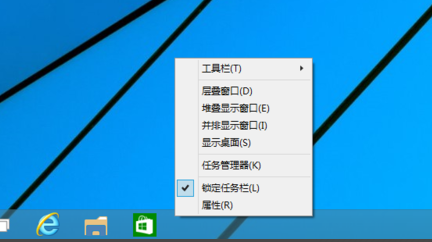
菜单不见了系统软件图解1
在任务栏和开始菜单属性对话框里点击开始菜单选项卡
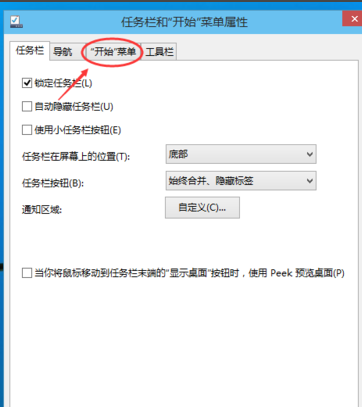
win10系统软件图解2
将“使用开始菜单而非开始屏幕”的勾中,然后点击:确定
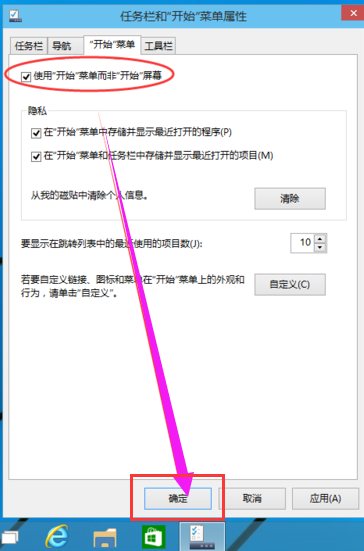
开始菜单系统软件图解3
弹出更改开始屏幕设置对话框时,点击“注销并保存设置”
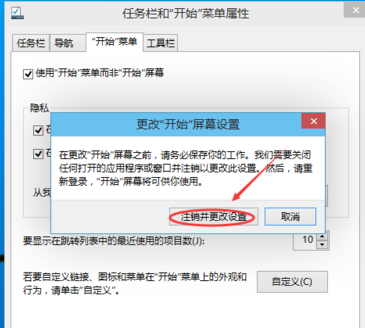
开始菜单系统软件图解4
Win10系统启动好后,点击开始菜单按钮,熟悉的面孔又回来了。
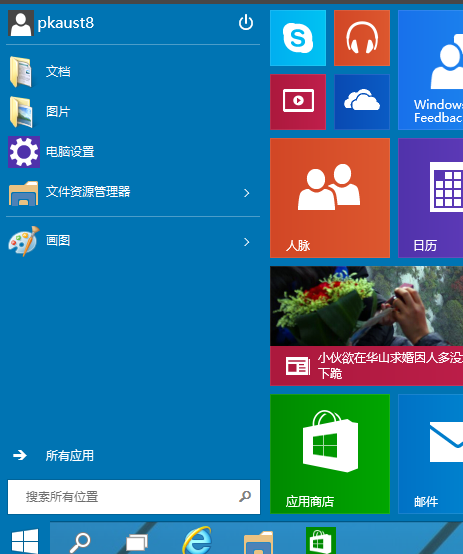
系统菜单系统软件图解5
以上就是解决win10开始菜单不见了的操作方法了。

 2019-08-02 11:26:51
2019-08-02 11:26:51




